Как биндить на нумпад в доте
Для удобной игры на фейсите или в матчмейкинге недостаточно правильного прицела и выверенных настроек графики. Ряд дополнительных консольных настроек позволит вам получить преимущество, способное повлиять на ход раунда и игры.
Полезные бинды для раскидки
Некоторые смоки нужно давать с прыжка. При этом отпустить кнопку мыши нужно в самый высокий момент прыжка. Сделать это самостоятельно сложно, а ошибка влечет за собой неправильный смок, что в итоге может повлиять на игру.
Для использования бинда нажмите ЛКМ, после чего кнопку, на которую забит бинд. Такой смок будет лететь максимально далеко.
alias «+jumpthrow» «+jump;-attack»; alias «-jumpthrow» «-jump»; bind alt «+jumpthrow»
Принцип бинда: игрок начинает бросок гранаты, после чего срабатывает бинд, персонаж подпрыгивает (+jump) и отпускает гранату (-attack).
Второй alias -jumpthrow выполняет команду -jump – это отмена предыдущего действия. Он активируется повторным нажатием Alt. Если не прописать -jump, то вы не сможете прыгать.

Для сложных смоков, когда ориентир находится в небе, нужен бинд на прицел-сетку. С таким прицелом можно наводиться в требуемую точку по ориентирам сбоку и снизу. Точность смоков заметно повысится.
bind «o» «toggle cl_crosshairsize 300 3»
Примечание: toggle – переменная, обозначающая поочередную смену указанных значений, в примере отвечает за смену между 300 и 3.
Принцип бинда: размер прицела увеличивается до 300, а при повторном нажатии устанавливается размер 3. Можно прописать свои размеры прицела.
Бинды/Консоль Dota 2
Чтобы их использовать делаем в \SteamLibrary\steamapps\common\dota 2 beta\dota\cfg файл autoexec.cfg и копируем туда то, что нам нужно.
Доступные клавиши для биндов
Потом идем в Steam-Библиотека игр. Щелкаем на Dota 2 ПКМ и нажимаем Свойства. Далее выбираем Общие-Установить параметры запуска. И пишем там -exec autoexec. Жмем ОК и теперь, при каждом заходом в игру, у нас будут работать алиасы.
alias "tab1" "dota_cycle_selected;"
alias "poff1" "dota_ability_execute 1;"
alias "poff2" "dota_ability_execute 1; dota_ability_execute 1;"
alias "tab2" "tab1; poff2;"
alias "imbapoff" "tab2; tab2; tab2; tab2; tab2; +dota_camera_follow;"
bind "x" "imbapoff"
alias "selectpoff1" "dota_ability_execute 1; +sixense_Left_click; -sixense_Left_click; tab1;"
alias "selectpoff2" "selectpoff1"
bind "z" "selectpoff2"
Быстрое нажатие кнопки Z = Каждый мипо телепортируется к осноному мипо (главному).
Одно нажатие кнопки X = все мипо мгновенно пуфятся на месте
alias cold_snap "dota_ability_execute 0;dota_ability_execute 0;dota_ability_execute 0;dota_ability_execute 5;"
alias ghost_walk "dota_ability_execute 0;dota_ability_execute 0;dota_ability_execute 1;dota_ability_execute 5;"
alias ice_wall "dota_ability_execute 0;dota_ability_execute 0;dota_ability_execute 2;dota_ability_execute 5;"
alias emp "dota_ability_execute 1;dota_ability_execute 1;dota_ability_execute 1;dota_ability_execute 5;"
alias tornado "dota_ability_execute 1;dota_ability_execute 1;dota_ability_execute 0;dota_ability_execute 5;"
alias alacrity "dota_ability_execute 1;dota_ability_execute 1;dota_ability_execute 2;dota_ability_execute 5;"
alias sun_strike "dota_ability_execute 2;dota_ability_execute 2;dota_ability_execute 2;dota_ability_execute 5;"
alias forge_spirit "dota_ability_execute 2;dota_ability_execute 2;dota_ability_execute 0;dota_ability_execute 5;"
alias chaos_meteor "dota_ability_execute 2;dota_ability_execute 2;dota_ability_execute 1;dota_ability_execute 5;"
alias deafening_blast "dota_ability_execute 0;dota_ability_execute 1;dota_ability_execute 2;dota_ability_execute 5;"
//На какие клавиши биндим.
bind "1" "cold_snap"
bind "2" "ghost_walk"
bind "3" "ice_wall"
bind "4" "emp"
bind "5" "tornado"
bind "6" "alacrity"
bind "7" "sun_strike"
bind "8" "forge_spirit"
bind "9" "chaos_meteor"
bind "0" "deafening_blast"
bind (любая клавиша) "dota_item_execute (номер слота в котором лежит армлет);dota_item_execute (номер слота в котором лежит армлет)"
например
bind q "dota_item_execute 2;dota_item_execute 2"
alias "autoattack" "autoattack1"
alias "autoattack1" "dota_player_units_auto_attack 1; say_team auto attack on; alias autoattack autoattack2;echo [autoattack_Enabled]"
alias "autoattack2" "dota_player_units_auto_attack 0; say_team auto attack off; alias autoattack autoattack1;echo [autoattack_Disabled]"
bind "ваша кнопка" "autoattack"
bind "z" "rune"
alias "rune" "rune_top"
alias "rune_top" "-dota_camera_follow; dota_camera_set_lookatpos -2273.898682 1832.745483; alias rune rune_bot"
alias "rune_bot" "-dota_camera_follow; dota_camera_set_lookatpos 3035.773438 -2472.680176; alias rune rune_hero"
alias "rune_hero" "+dota_camera_follow; +dota_camera_follow; alias rune rune_top"
alias cheq "cheq1"
alias cheq1 "dota_player_add_summoned_to_selection 1; say_team auto selection on; alias cheq cheq2"
alias cheq2 "dota_player_add_summoned_to_selection 0; say_team auto selection off; alias cheq cheq1"
bind "Ваша кнопка" "cheq"
Консоль
Так как же включить консоль? Оказывается все проще чем мы думали, нужно всего лишь в библиотеке стим кликнуть правой кнопкой по доте 2, открыть Properties, в Set Launch Options добавить "-console" с дефисом, без кавычек. Консоль в игре вызывается клавишей "ё", она же "
Чтобы отключить видео вначале (мужик с винтом в башке) нужно туда же прописать команду -novid
Что же делать если вам нужно установить нестандартное разрешение которого нет в настройках, оказывается и тут все очень просто
нужно всего-то в параметрах запуска добавить команду "-w хххх -h xxxx" с дефисом, без кавычек. Где "-w" горизонтальное разрешение "-h" вертикальное разрешение.
Как ввести бинд?
Для ввода биндов нужно включить консоль в настройках игры. Консоль вызывается кнопкой “
”. Вставьте команду в поле и нажмите ENTER.
Все бинды основываются на формате bind “key” “command”. Вместо key вы можете поставить любую клавишу на клавиатуре или мыши. Например, бинд bind «o» «toggle cl_crosshairsize 300 3» означает, что при нажатии на клавишу o будет выполняться команда из вторых кавычек.
Как биндить на нумпад в доте
Эта публикация удалена, так как она нарушает рекомендации по поведению и контенту в Steam. Её можете видеть только вы. Если вы уверены, что публикацию удалили по ошибке, свяжитесь со службой поддержки Steam.
Этот предмет несовместим с Garry's Mod. Пожалуйста, прочитайте справочную статью, почему этот предмет может не работать в Garry's Mod.
Этот предмет виден только вам, администраторам и тем, кто будет отмечен как создатель.
В результатах поиска этот предмет сможете видеть только вы, ваши друзья и администраторы.

Привет всем! Думаю, всем интересно знать, как ставить бинды на NUMPAD. Так вот, я расскажу вам, как это сделать.


Бинды Дота 2 – как сделать
- Для начала вам нужно активировать консоль в Доте 2. Как это сделать мы рассказывали здесь.\
- После этого введите в консоль строку для создания бинда с таким синтаксисом: bind [клавиша] [команда]
- Чтобы снять бинд с определенной клавиши введите unbind [клавиша]
Примеры биндов для Дота 2
Бинды Дота 2 – как сделать
Dota 2 – сложная игра, в которой есть много разных фишек. Конечно, тема с копированием, например, конфигов здесь не так популярна, как в Кс Го, и по большей части игроки не взаимодействуют с консолью, но это не значит что такой возможности в Доте нет.
Рассказываем, как работают бинды в Доте 2 и какие команды можно использовать.

Полезные бинды для стрельбы и передвижения
Распрыжка позволяет залезать на высокие объекты или прыгать в неожиданные места, ловя противника на неожиданности. Например, с помощью распрыжки на Мираже можно запрыгнуть с окна на шорт.
Для распрыжки нужно поставить бинд прыжка на колесико мыши, после чего в момент прыжка делать стрейфы вправо-влево, одновременно доворачивая мышью.
bind mwheelup +jump;bind mwheeldown +jump;bind space +jump
Принцип работы: при прокрутке колесика мыши персонаж делает прыжок.
Иногда из-за оружия можно не увидеть модельку игрока, выходящего из-за угла. Для этого есть бинд на смену руки с левой на правую и обратно. Вовремя меняя руки, вы получаете наилучшие углы разбора. Если вы ждете противника справа, то стоит выбрать левую руку и наоборот. Если противник слева, то выберите правую руку.
bindtoggle “MOUSE4” «cl_righthand»

Гайд: Как забиндить фразу на клавишу в Dota 2
Dota 2 — игра динамичная, а потому долго писать что-то в чате нет времени. При этом есть словосочетания, которые довольно часто используются. Между тем, каждый, кто сыграл в «Доту» более одного вечера, наверняка встречал игроков, которые оставляют в чате длинные мемные фразы.
В этом гайде мы объясним, как вводить такие фразы одним нажатием клавиши.
Как пользоваться колесом чата и фразами
Самый простой способ назначить клавишу на фразу — воспользоваться внутриигровым инструментом, то есть при помощи «Фраз». Сделать это можно следующим образом:
- Зайдите в настройки игры (пункт «Управление», необходимый нам, по умолчанию открывается первым).

- Нажмите на значок «Фразы», который располагается внизу окна.
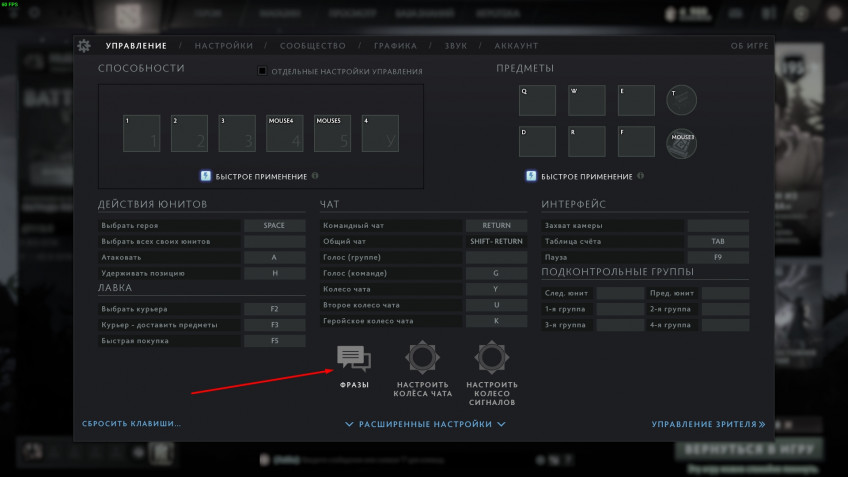
- Откроется список стандартных фраз. Напротив каждой будет поле, в которое можно ввести клавишу, к которой эта фраза и привяжется.
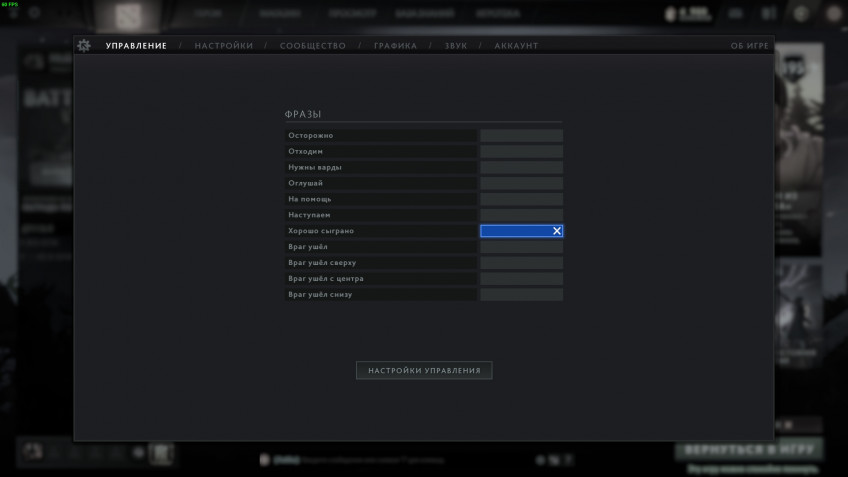
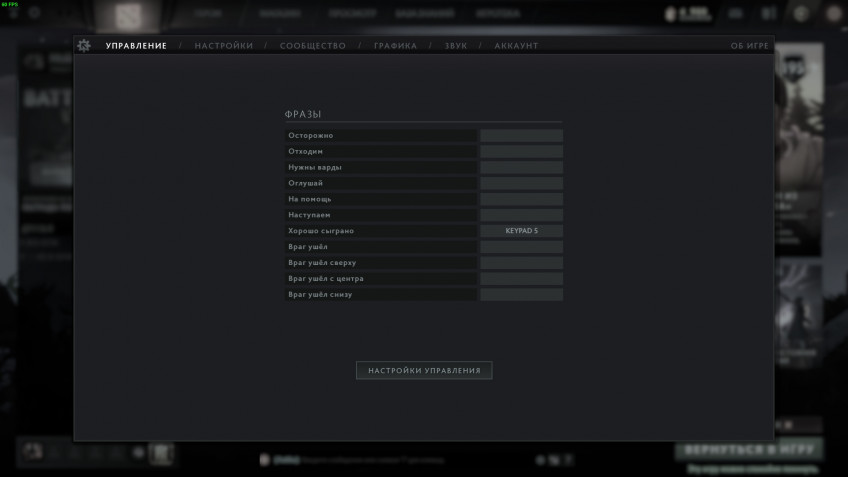
Кроме того, есть «Колёса чата». При помощи одной кнопки можно вызвать удобное меню, где будет несколько фраз на выбор. Колеса всего два — основное (Y по умолчанию) и дополнительное (U по умолчанию). Само колесо можно более гибко настроить под себя:

- Нажмите на значок «Настроить колёса чата», который располагается внизу окна.
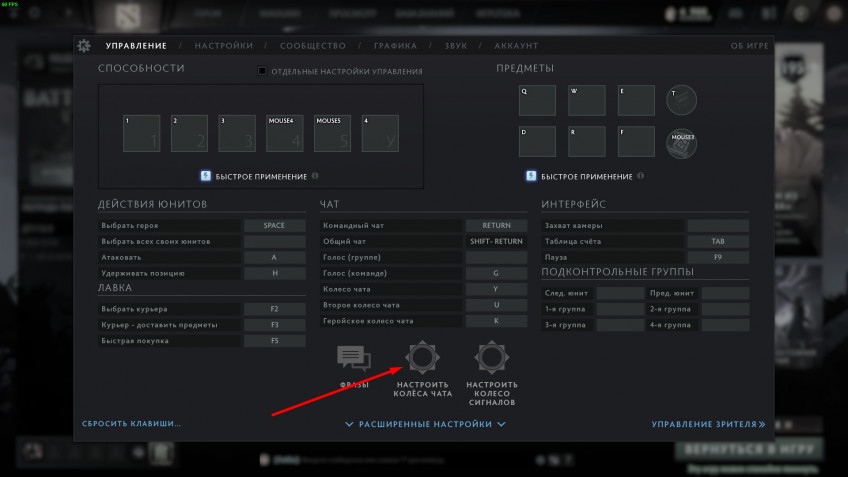
- Откроется меню настроек. Там вы можете выбрать нужные вам фразы. Подписчики Dota Plus могут добавить туда также смайлики, граффити и особые звуковые эффекты.
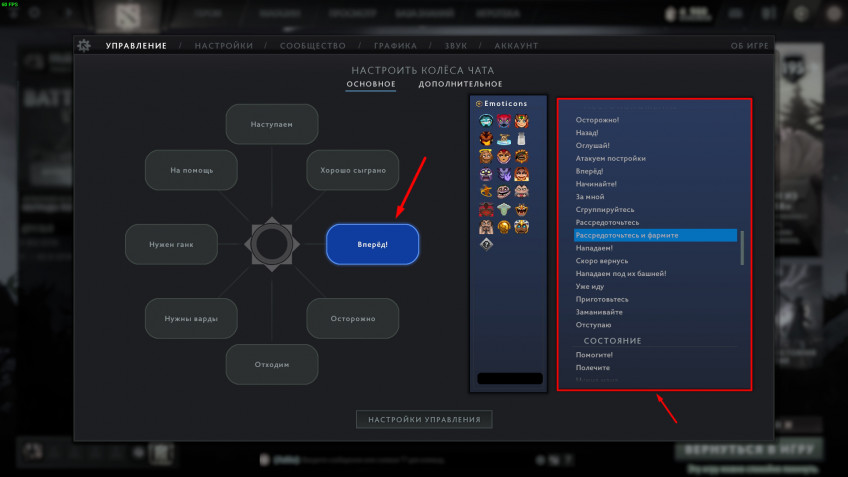
Как забиндить свой текст через консоль
Если хочется привязать к клавише фразу, которой нет в списке предложенных, необходимо воспользоваться консолью. О том, как её открыть, мы писали в предыдущем гайде.
В открытую консоль нужно ввести команду «bind кнопка say “фраза”», где вместо «кнопка» вписывайте нужную клавишу, а вместо «фраза» — нужную фразу.
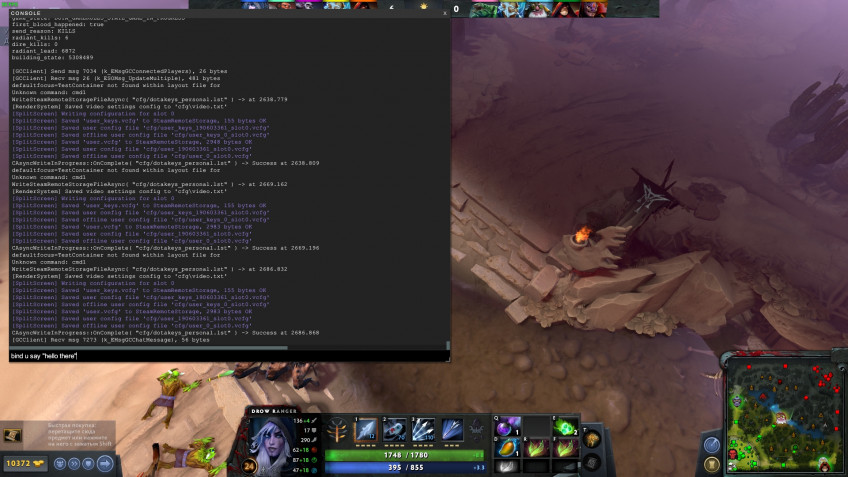
Ну, и конечно, пользуйтесь этим знанием с умом. Никто не любит спамеров, а уж тем более тех, кто использует фразы для оскорбления игроков. Будьте уважительны к остальным и хорошей вам игры!
Полезные бинды для коммуникации
В важные клатч-моменты нужна максимальная концентрация, лишний шум в голосовом чате ни к чему. Этот бинд отключит войс-чат, а повторное нажатие кнопки включит войс чат обратно.
bindtoggle “j” voice_enable

Если вам нужно следить за ситуацией на определенном участке карты, то можно приблизить радар. Каждое нажатие будет постепенно увеличивать радар (всего доступно четыре размера).
bind “i” «incrementvar cl_radar_scale 0 1 0.25»
Принцип работы: первая цифра отвечает за начальный размер радара, вторая за максимальный размер, третья за шаг увеличения.
Что такое Alias?
Alias – это псевдоним для команды или последовательности команды. С помощью Alias можно выполнять несколько команд одним действием. Структура элиаса:
alias “Название” “команда1;команда2;”
Можно использовать любое удобное название на английском языке. Потом вы сможете добавлять alias в бинды, прописывая его название как название команды. Также название алиаса и используемые команды сохраняются в конфиге.
Названия должны отличаться друг от друга – хотя бы одной буквой, иначе произойдет коллизия имен и команды нового алиаса заменят команды предыдущего.
Также нужно добавить alias с обратным эффектом для корректной работы: alias “-название” “команда1;команда2;”

Читайте также:
